Windows10には以前から、Microsoftアプリで「Amazon Alexa」がありましたよね。アプリを起動してAlexaを呼び出せば、スマートスピーカーと同じようにニュースを聞いたり、音楽が再生できたりします。
そんなWindows10の「Amazon Alexa」がアップデートされてハンズフリー機能が搭載されました!これからはPCに向かって「アレクサ!」と呼びかけるだけで、呼び出す事が可能に。
今回は試しに使ってみました!
Windows10版のAmazon Alexaの設定方法
まずは自分のWindowsPCにAmazon Alexaアプリをインストールする必要があるので、その手順も合わせて紹介しましょう!
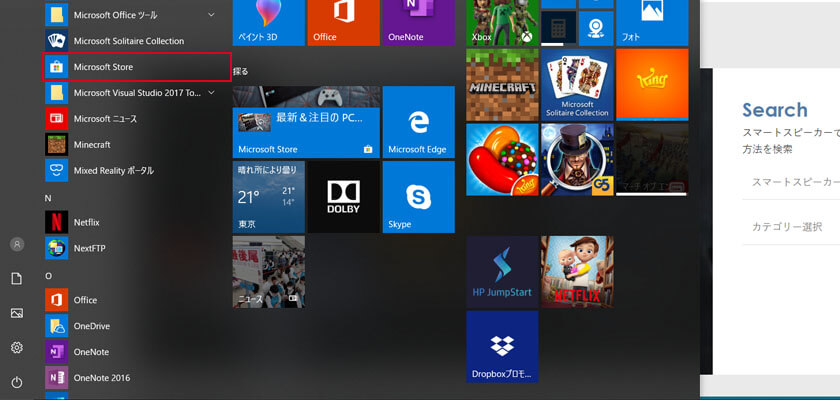
まずは、画面左下にあるWindowsマークをクリックしてメニューを開きます。ABC順でいろんなアプリケーションが並んでいますが、その中から「Microsoft Store」を選択してください!
Windows用のアプリは、スマートフォンアプリなどと同様に専用のストアからインストールします。ちなみにアプリは無料なので安心してください!
ストアを開いたらまずは、「alexa」と検索してみましょう。
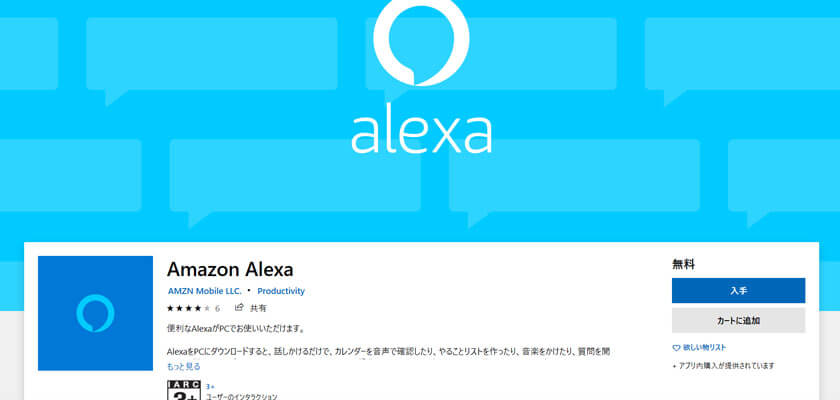
検索をするとすぐに表示されると思いますが、「Amazon Alexa」というアプリが出てきます。こちらをインストールしましょう。青色の「入手」ボタンからインストールできます。
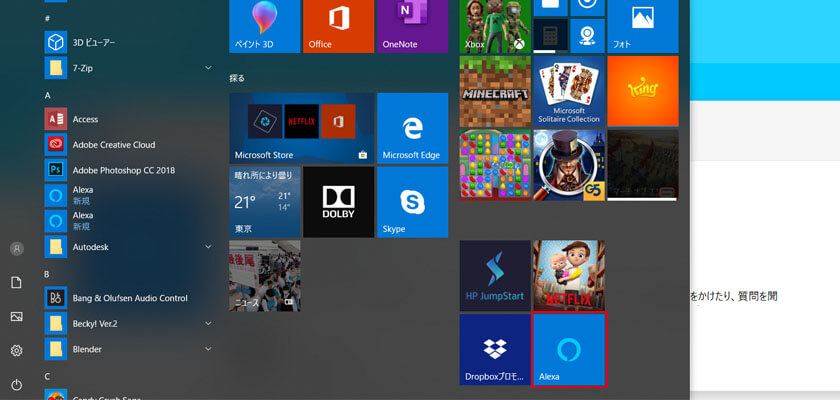
インストールが完了するとアプリとしてPCに追加されています。先程と同様に、PC画面左下にあるWindowsマークをクリックすると右の方に新しく追加されているはずです。(もし追加されていない方は一覧から「Alexa」を探してください)
起動したあとは、スマートフォンのAlexaアプリと同様にAmazonアカウント情報を入力してログインしていきます。
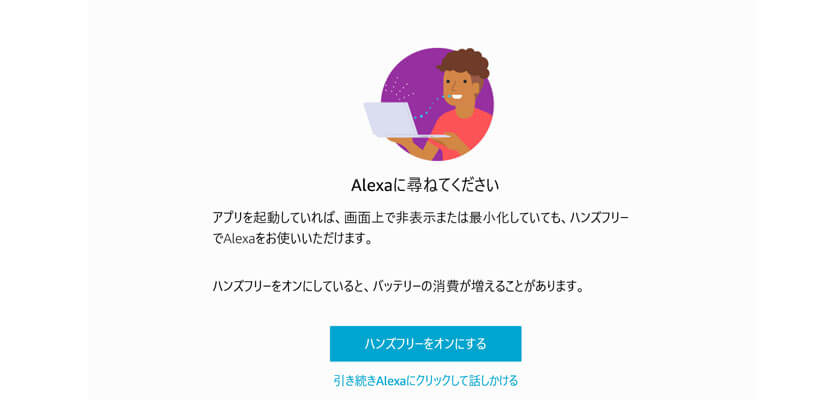
設定を進めていくと、ハンズフリー機能に関する設定が出てきます。ここで、呼びかけただけでAlexaを起動させたい場合は「ハンズフリーをオンにする」を選択してください。
設定は特に難しいことも無く、完了しました。ハンズフリー機能をONにしておかないとAlexaは呼びかけに答えてくれないので注意しましょう!
Windows10版のAlexa ハンズフリー機能を試してみる
設定も簡単にできたので、試しにやってみました!動画あるので御覧ください。
Alexaアプリを起動させておけば、画面を開いていなくても「アレクサ!」の呼びかけに反応して起動します。動画では何故か出てきませんでしたが、「アレクサ!」と呼びかけると画面右下に「準備ができています」と表示されます。
スキルも使えるのかテストしてみましたが、通常通りに利用できましたね。
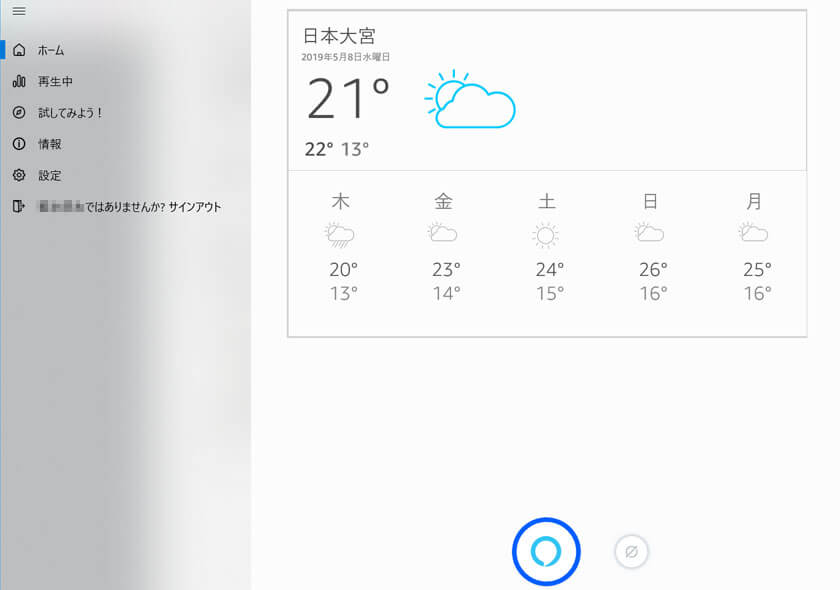
アプリ画面を開くと、このようにAlexaが答えてくれた情報も見ることができます。
ただ、PCのマイク性能があまり良くなかったのか「アレクサ!」の呼びかけに対する反応があまり良くありませんでした…これは使っているPC環境によって左右されると思います。
これまで以上に使いやすくなったWindows10用のAmazon Alexaアプリをぜひ使ってみてください!
